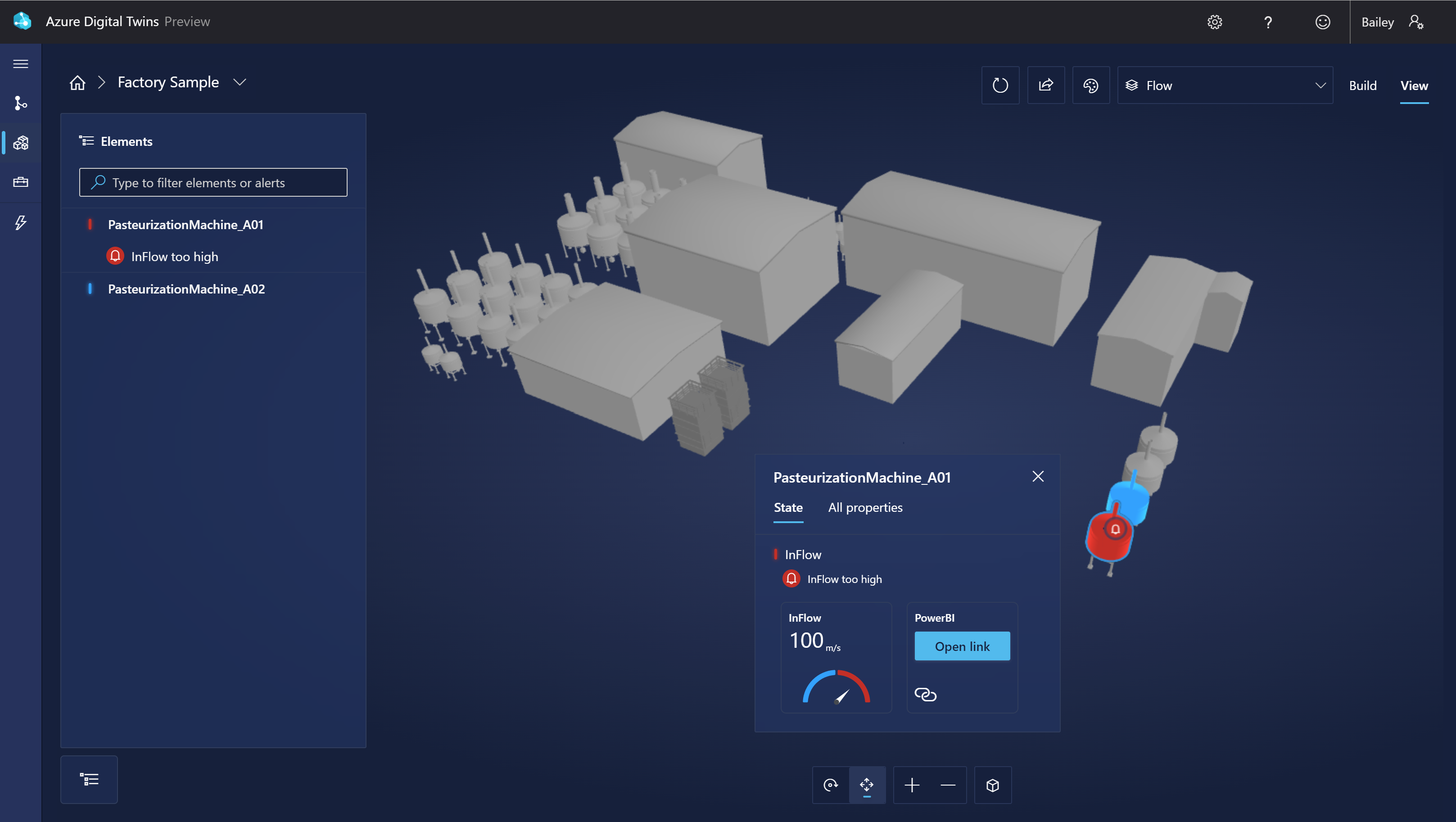Notitie
Voor toegang tot deze pagina is autorisatie vereist. U kunt proberen u aan te melden of de directory te wijzigen.
Voor toegang tot deze pagina is autorisatie vereist. U kunt proberen de mappen te wijzigen.
Azure Digital Twins 3D Scenes Studio (preview) is een meeslepende 3D-omgeving, waar eindgebruikers operationele gegevens kunnen bewaken, diagnosticeren en onderzoeken met de visuele context van 3D-assets. 3D Scenes Studio stelt organisaties in staat om bestaande 3D-modellen te verrijken met visualisaties die worden mogelijk gemaakt door Azure Digital Twins-gegevens, zonder dat er 3D-expertise nodig is. De visualisaties kunnen eenvoudig worden gebruikt vanuit webbrowsers.
Met een digitale twin-grafiek en geselecteerd 3D-model kunnen experts gebruikmaken van de low-code bouwtool van de studio om de 3D-elementen te koppelen aan digitale twins en UI-interactiviteit en bedrijfslogica te definiëren voor een 3D-visualisatie van een bedrijfsomgeving. De 3D-scènes kunnen vervolgens worden gebruikt in de gehoste 3D Scenes Studio of in een aangepaste toepassing die gebruikmaakt van het insluitbare 3D-vieweronderdeel.
Dit artikel bevat een overzicht van 3D Scenes Studio en de belangrijkste functies. Zie 3D Scenes Studio (preview) gebruiken voor uitgebreide stapsgewijze instructies voor het gebruik van elke functie.
Overzicht van studio
Werken in 3D Scenes Studio is gebouwd rond het concept van scènes. Een scène is een weergave van één bedrijfsomgeving en bestaat uit 3D-inhoud, aangepaste bedrijfslogica en verwijzingen naar een Azure Digital Twins-exemplaar. U kunt meerdere scènes hebben voor één digitale tweelinginstantie.
Scènes worden geconfigureerd in de opbouwfunctie in de 3D Scenes Studio. Vervolgens kunt u uw voltooide scènes bekijken in de ingebouwde weergave-ervaring van de studio of ingesloten in aangepaste webtoepassingen. U kunt de ingebouwde viewer uitbreiden of uw eigen kijkers maken die toegang hebben tot de 3D-scènebestanden en uw Azure Digital Twins-grafiek.
Omgeving en opslag
Vanuit het perspectief van een Azure-resource wordt een 3D Scenes Studio-omgeving gevormd op basis van een unieke koppeling van een Azure Digital Twins-exemplaar en een Azure-opslagcontainer. U maakt deze Azure-resources afzonderlijk en verbindt 3D Scenes Studio met beide om een unieke 3D Scenes Studio-omgeving in te stellen. Vervolgens kunt u scènes bouwen in deze omgeving.
Elke 3D-scène is afhankelijk van twee bestanden, die worden opgeslagen in uw opslagcontainer:
- Een 3D-bestand met scenariogegevens en meshes voor uw visualisatie. U importeert dit bestand in 3D Scenes Studio.
- Een configuratiebestand dat automatisch voor u wordt gemaakt wanneer u een 3D Scenes Studio-omgeving maakt. Dit bestand bevat de toewijzingsdefinitie tussen 3D-inhoud en Azure Digital Twins, evenals alle door de gebruiker gedefinieerde bedrijfslogica.
Notitie
Omdat u de opslagcontainer in uw Azure-account beheert, kunt u alle opgeslagen scènebestanden rechtstreeks wijzigen. Het wordt echter niet aanbevolen om het configuratiebestand handmatig te bewerken, omdat dit een risico vormt van inconsistenties in het bestand dat mogelijk niet correct wordt verwerkt in de viewerervaring.
Nadat u een 3D Scenes Studio-omgeving hebt gemaakt met een Azure Digital Twins-exemplaar en een Azure-opslagcontainer, kunt u een van deze resources uitschakelen voor een ander exemplaar of een andere container om de omgeving te wijzigen. Dit zijn de resultaten van deze acties:
- Als u overschakelt naar een nieuw Azure Digital Twins-exemplaar, worden de onderliggende data van de digital twins voor de scène overgezet. Dit wordt niet aanbevolen, omdat dit kan leiden tot verbroken digitale dubbelverwijzingen in uw scène.
- Overschakelen naar een nieuwe opslagcontainer betekent dat u overschakelt naar een nieuw configuratiebestand, waardoor de set scènes die in de studio worden weergegeven, wordt gewijzigd.
Als u uw scènes met iemand anders wilt delen, heeft de ontvanger ten minste toegang op lezerniveau nodig tot zowel het Azure Digital Twins-exemplaar als de opslagcontainer in de omgeving, evenals URL-informatie over deze resources. Zie Uw omgeving delen voor gedetailleerde instructies over het delen van uw omgeving met iemand anders.
Opzetten
Als u wilt werken met 3D Scenes Studio, hebt u de volgende vereiste resources nodig:
Een Azure-opslagaccount en een privécontainer in het opslagaccount
Als u 3D-scènes wilt bekijken , hebt u ten minste toegang tot opslagblobgegevenslezer nodig voor deze opslagbronnen. Als u 3D-scènes wilt maken , hebt u inzender voor opslagblobgegevens of toegang tot eigenaar van opslagblobgegevens nodig.
U kunt vereiste rollen verlenen op het niveau van het opslagaccount of op containerniveau. Zie Een Azure-rol toewijzen voor meer informatie over Azure-opslagmachtigingen.
U moet ook CORS (Cross-Origin Resource Sharing) configureren voor uw opslagaccount, zodat 3D Scenes Studio toegang heeft tot uw opslagcontainer. Zie 3D Scenes Studio (preview) gebruiken voor volledige CORS-instellingsinformatie.
Vervolgens hebt u via deze koppeling toegang tot 3D Scenes Studio: 3D Scenes Studio.
Eenmaal daar koppelt u uw 3D-omgeving aan uw opslagbronnen en configureert u uw eerste scène. Zie Uw 3D Scenes Studio-omgeving initialiseren en scènes maken, bewerken en weergeven voor gedetailleerde instructies voor het uitvoeren van deze acties.
Bouwer
De opbouwfunctie in 3D Scenes Studio is de primaire interface voor het configureren van uw scènes. Het is een visuele ervaring met weinig code.
Zo ziet het bouwelement eruit:
In de opbouwfunctie maakt u elementen en gedrag voor uw scène. In de volgende secties worden deze functies uitgebreider beschreven.
Elementen
Elementen zijn door de gebruiker gedefinieerde 3D-meshes die zijn gekoppeld aan digitale dubbels, waarbij de visualisatieonderdelen worden toegewezen aan relevante dubbelgegevens.
Wanneer u een element in de opbouwfunctie maakt, definieert u de volgende onderdelen:
- Primaire dubbel: elk element is verbonden met een primaire digitale dubbel-tegenhanger. U verbindt het element met een dubbel in uw Azure Digital Twins-exemplaar, zodat het element uw dubbel en de bijbehorende gegevens in de 3D-visualisatie kan vertegenwoordigen.
-
Naam: Elk element heeft een naam nodig. Misschien wilt u dat deze overeenkomt met het
$dtIdvan zijn primaire tweeling. - Meshes: Bepaal welke onderdelen van het 3D-model dit element vertegenwoordigen.
- Gedrag: Gedrag beschrijft hoe elementen in de visualisatie worden weergegeven. U kunt hier gedrag aan dit element toewijzen.
- Andere digitale tweelingen: als u wilt, kunt u secundaire digitale dubbels gegevensbronnen toevoegen voor een element. Je zou alleen andere tweelingen moeten toevoegen wanneer er extra tweelingen zijn die gegevens bevatten die verder gaan dan je primaire tweeling en die je wilt benutten in je gedrag. Nadat u een andere dubbel hebt geconfigureerd, kunt u eigenschappen van die dubbel gebruiken bij het definiëren van gedrag voor dat element.
Gedrag
Gedragingen zijn bedrijfslogicaregels die gegevens van digitale tweelingen gebruiken om beelden in de scène aan te sturen.
Wanneer u een gedrag voor een element maakt, definieert u de volgende onderdelen:
- Elementen: Gedrag beschrijft de visuals die worden toegepast op elk element in de visualisatie. U kunt kiezen op welke elementen dit gedrag van toepassing is.
- Tweelingen: Identificeer de set tweelingen waarvan de gegevens beschikbaar zijn voor dit gedrag. Dit omvat de primaire tweelingen van de doelelementen en eventuele andere.
- Visuele regels: Visuele regels zijn gegevensgestuurde overlays op uw elementen die u kunt configureren om de status of status van het element aan te geven.
- Widgets: Widgets zijn gegevensgestuurde visuals die aanvullende gegevens bieden om u te helpen bij het vaststellen en onderzoeken van het scenario dat het gedrag voorstelt. Door widgets te configureren, kunt u ervoor zorgen dat de juiste gegevens kunnen worden gedetecteerd wanneer een bepaalde voorwaarde actief is.
U kunt ook lagen in uw scène maken om uw gedrag te organiseren. Lagen fungeren als tags op het gedrag, zodat u kunt definiëren welk gedrag samen moet worden gezien, waardoor u aangepaste weergaven van uw scène kunt maken voor verschillende rollen of taken.
Kijker
3D Scenes Studio bevat ook een viewer, die eindgebruikers (zoals operators) kunnen gebruiken om de 3D-scène te verkennen.
De viewer ziet er als volgt uit.
U kunt de lijst Elementen gebruiken om alle elementen en actieve voorwaarden in uw scène te verkennen, of u kunt rechtstreeks in de visualisatie op elementen klikken om de details ervan te verkennen.
Onderdeel voor integreerbare viewer
3D Scenes Studio is uitbreidbaar ter ondersteuning van aanvullende kijkbehoeften. Het vieweronderdeel kan worden ingesloten in aangepaste toepassingen en kan worden gebruikt in combinatie met onderdelen van derden.
Hier volgt een voorbeeld van hoe de ingesloten viewer eruit kan zien in een onafhankelijke toepassing:
De bibliotheek met 3D-visualisatieonderdelen is beschikbaar in GitHub, in de opslagplaats iot-cardboard-js . Deze bibliotheek is een open source React-onderdeelbibliotheek voor het maken van ioT-webervaringen (Internet of Things).
Zie de wiki van de opslagplaats, 3D-scènes insluiten, voor instructies over het gebruik van de bibliotheek om 3D-ervaringen in te sluiten in aangepaste toepassingen. U kunt ook het CRA IoT Cardboard-voorbeeld gebruiken, waarmee een React App-sjabloon maken voor de bibliotheek wordt geïmplementeerd, om aan de slag te gaan met het bouwen van een aangepaste app met een ingesloten viewer.
Limieten en prestaties
Wanneer u met 3D Scenes Studio werkt, is het raadzaam om binnen de volgende limieten te blijven. Als u deze aanbevolen limieten overschrijdt, kan er sprake zijn van verminderde prestaties of onbedoeld toepassingsgedrag.
| Vermogen | Aanbevolen limiet |
|---|---|
| Aantal gekoppelde tweelingen (inclusief alle unieke primaire tweelingen en secundaire tweelingen op elementen) | Geen limiet, maar houd rekening met gevolgen voor de prestaties naarmate het aantal tweelingen toeneemt. Zie de vernieuwingsfrequentie en prestaties hieronder voor meer informatie. |
| Grootte van 3D-bestand | 100 MB |
Deze limieten worden aanbevolen omdat 3D Scenes Studio gebruikmaakt van de standaard Azure Digital Twins-API's en daarom onderhevig is aan de gepubliceerde API-frequentielimieten. Naarmate het aantal digitale tweelingen dat is gekoppeld aan de scènes toeneemt, neemt ook de hoeveelheid data die in uw scène wordt opgehaald tijdens een regelmatige data-update toe (zie het volgende deel van deze sectie voor meer informatie over vernieuwingsfrequenties). Dit betekent dat u deze extra API-aanroepen ziet die worden weergegeven in factureringsmeters en de doorvoer van bewerkingen.
Vernieuwingsfrequentie en prestaties
De standaardvernieuwingsfrequentie van de 3D-scèneviewer begint bij 10 seconden voor minder dan 100 tweelingen. Het neemt toe naarmate het aantal tweelingen toeneemt, met een snelheid van ongeveer één seconde voor elke 10 tweelingen.
De minimale vernieuwingsfrequentie kan ook handmatig worden geconfigureerd om enige controle uit te oefenen over hoe vaak gegevens worden opgehaald en wat de gevolgen voor de prestaties zijn. U kunt de minimale vernieuwingsfrequentie voor de viewer instellen op een willekeurige plaats tussen 10 seconden en één uur. De viewer daalt nooit onder de minimale vernieuwingsfrequentie die u hebt ingesteld. De viewer kan echter de werkelijke vernieuwingsfrequentie verhogen naarmate het aantal tweelingen toeneemt, in een poging om de prestaties te verbeteren.
Zie Minimale vernieuwingsfrequentie configureren voor de viewer voor instructies voor het configureren van de minimale vernieuwingsfrequentie.
Volgende stappen
Probeer 3D Scenes Studio met een voorbeeldscenario in Aan de slag met 3D Scenes Studio.
Of leer hoe u de volledige functieset van de studio gebruikt in Use 3D Scenes Studio.